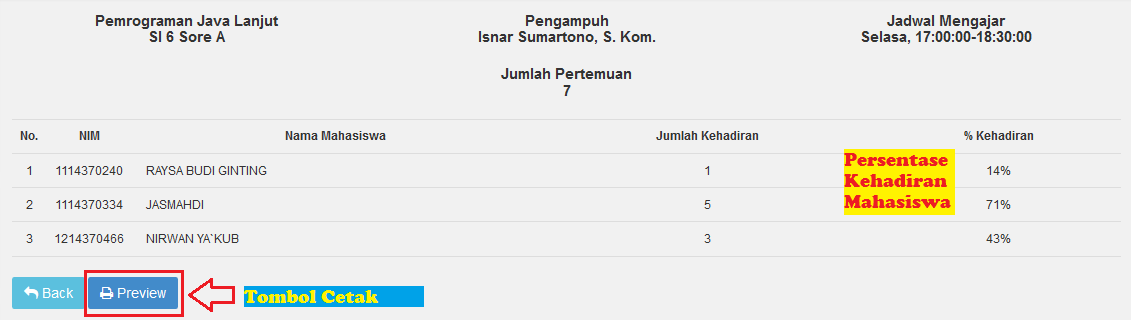Pada halaman mata kuliah diampu dosen dapat mengisi materi, absensi dosen pengampu matakuliah, absensi mahsiswa, melihat persentase kehadiran mahasiswa dan mata kuliah diampu oleh dosen tersebut.
- Untuk melihat matakuliah yang diampu oleh dosen silahkan klik menu Mata Kuliah Diampu
- Klik ikon Dosen
 untuk absensi dosen dan mahasiswa dan mengisi materi yang diajarkan
untuk absensi dosen dan mahasiswa dan mengisi materi yang diajarkan
- Klik ikon mahasiswa
 untuk melihat persentase kehadiran mahasiswa
untuk melihat persentase kehadiran mahasiswa
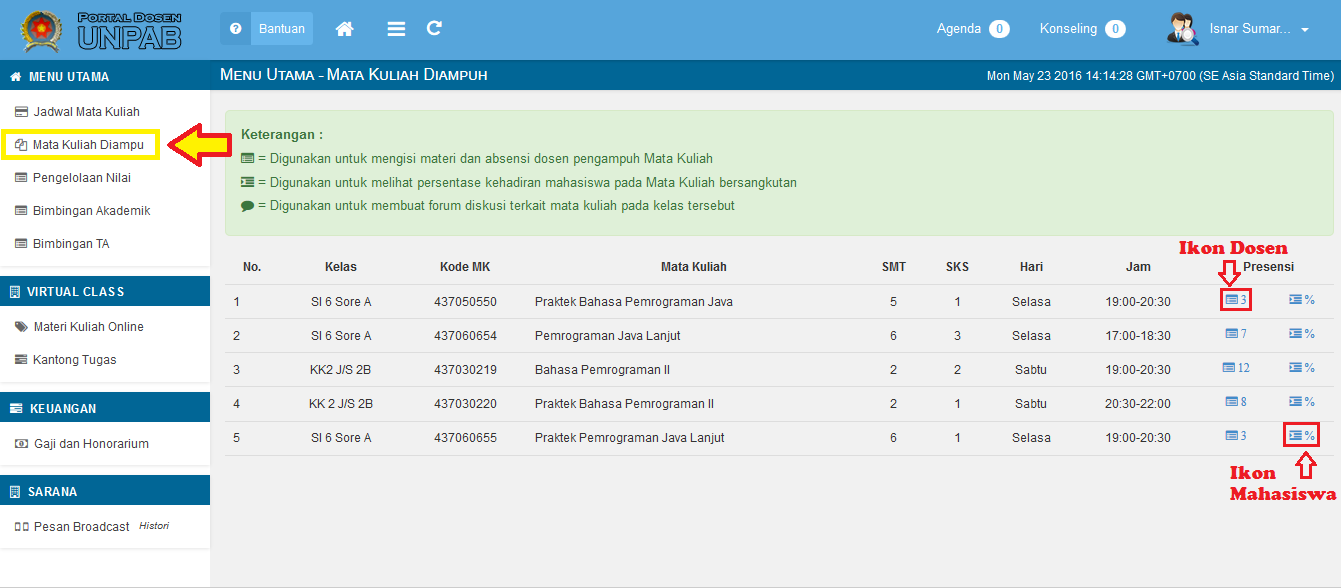
- Setelah dosen mengklik ikon Dosen
 akan terlihat seperti gambar dibawah
akan terlihat seperti gambar dibawah
- Klik ikon sudah absen
 untuk melihat mahasiswa yang sudah diabsen
untuk melihat mahasiswa yang sudah diabsen
- Klik Absensi untuk mengisi absensi mahasiswa
- Klik tombol Back untuk kembali ke halaman sebelumnya
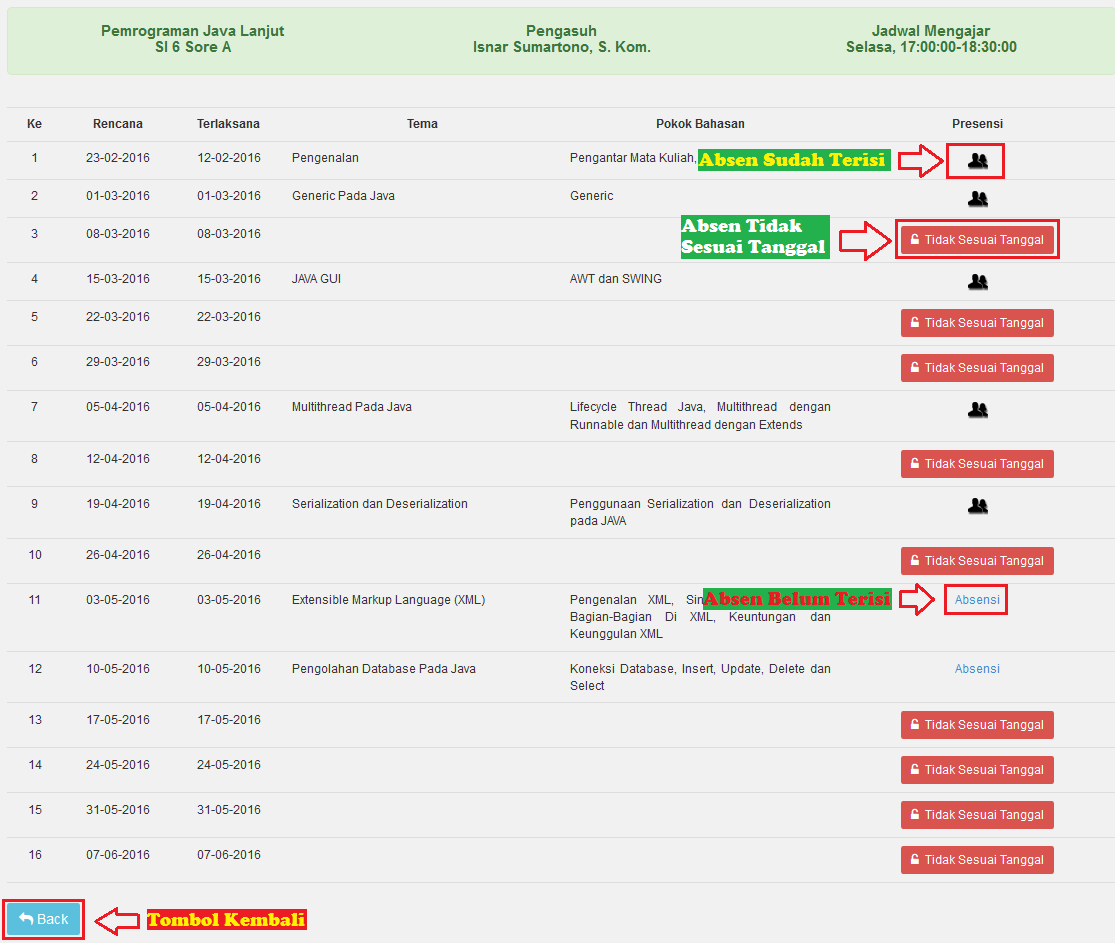
- Setelah dosen mengklik ikon sudah absen
 maka akan tampil halaman seperti gambar dibawah
maka akan tampil halaman seperti gambar dibawah
- Pada halaman ini dosen dapat melihat status kehadiran mahasiswanya
- Klik tombol Home untuk kembali kehalaman sebelumnya
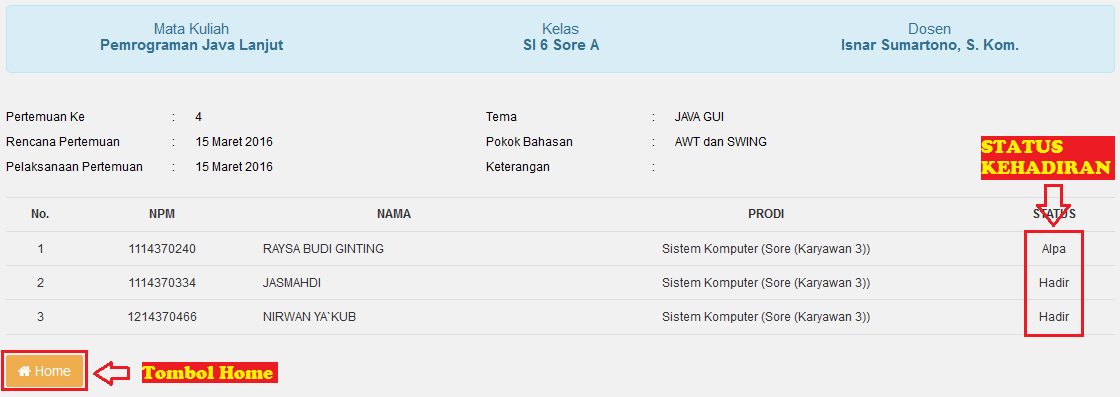
- Setelah dosen mengklik Absensi maka akan tampil halaman seperti gambar dibawah
- Klik di kotak status untuk mengganti status kehadiran mahasiswa
- Klik tombol Simpan untuk menyimpan status kehadiran mahasiswa
- Klik tombol Back untuk kembali kehalaman sebelumnya
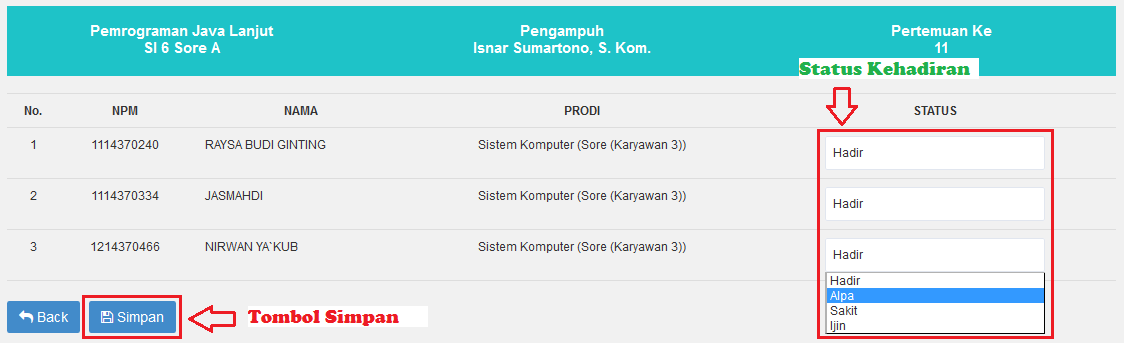
- Setelah dosen mengklik ikon Mahasiswa
 maka akan tampil halaman seperti gambar dibawah
maka akan tampil halaman seperti gambar dibawah
- Pada halaman ini dosen dapat mencetak seluruh data mahasiswa yang sudah diabsen
- Klik tombol Preview untuk melihat kehadiran mahasiswa, tekan [ CTRL + P ] di keyboard untuk mencetaknya
- Klik tombol Back untuk kembali ke halaman sebelumnya
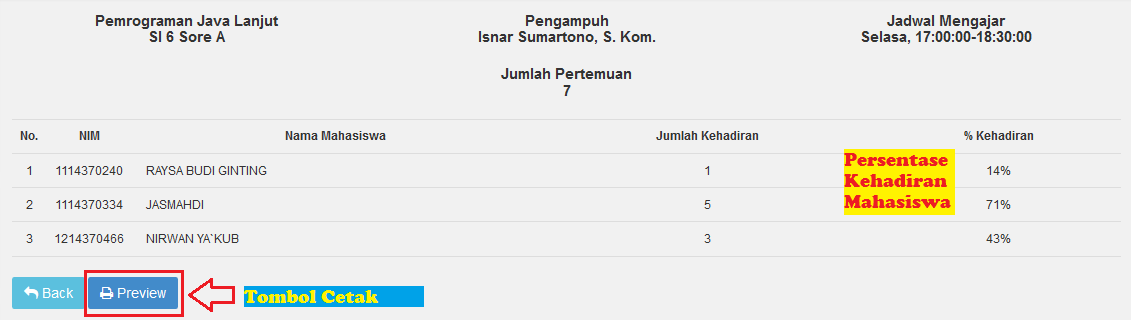
Created with the Personal Edition of HelpNDoc: Free CHM Help documentation generator
 untuk absensi dosen dan mahasiswa dan mengisi materi yang diajarkan
untuk absensi dosen dan mahasiswa dan mengisi materi yang diajarkan untuk melihat persentase kehadiran mahasiswa
untuk melihat persentase kehadiran mahasiswa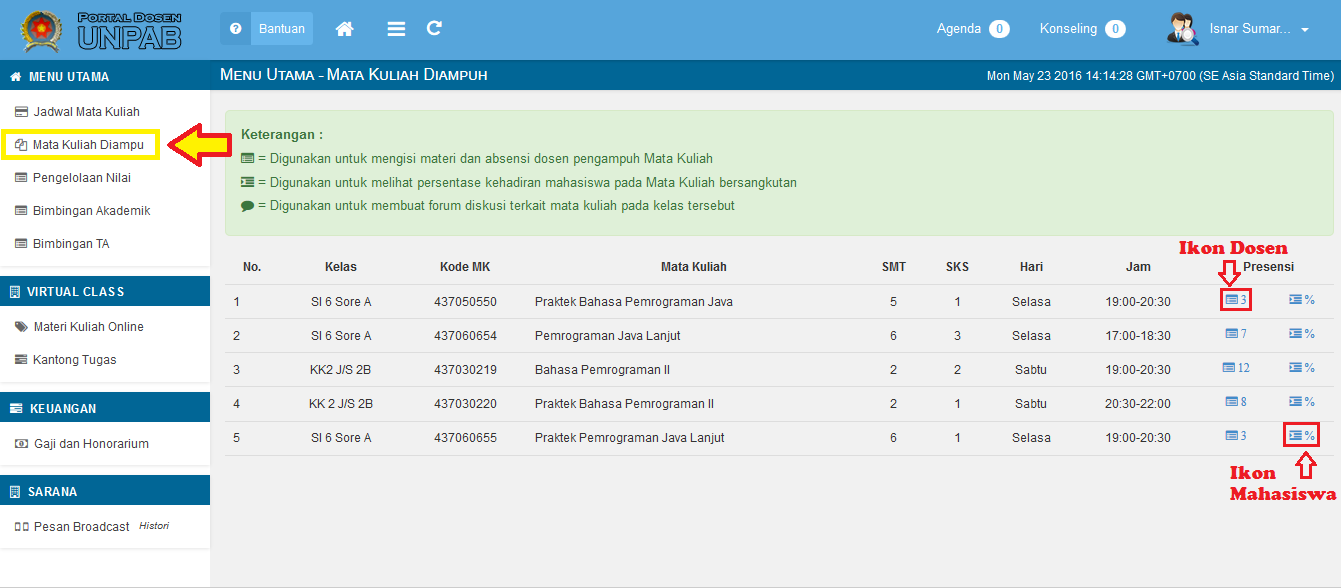
 akan terlihat seperti gambar dibawah
akan terlihat seperti gambar dibawah untuk melihat mahasiswa yang sudah diabsen
untuk melihat mahasiswa yang sudah diabsen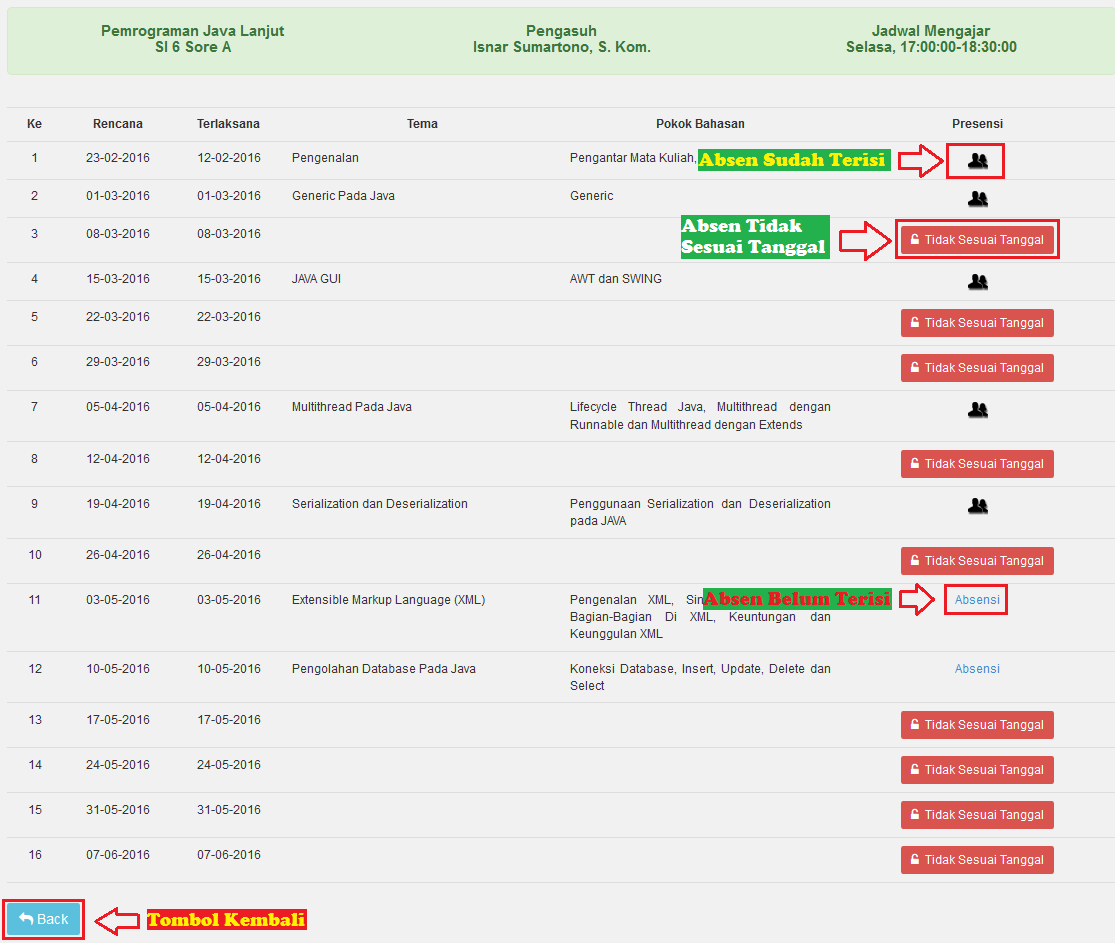
 maka akan tampil halaman seperti gambar dibawah
maka akan tampil halaman seperti gambar dibawah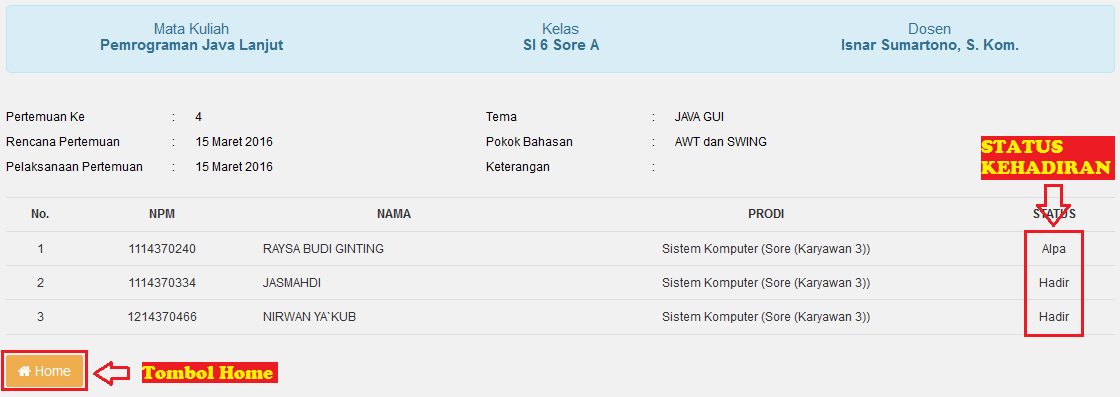
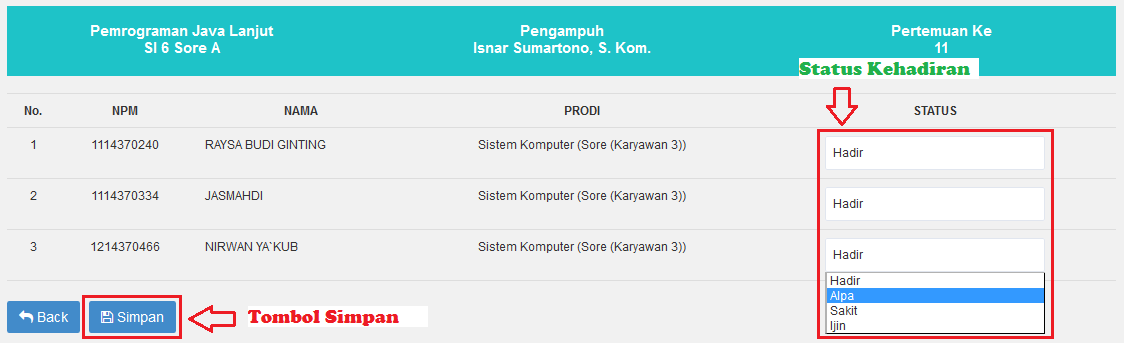
 maka akan tampil halaman seperti gambar dibawah
maka akan tampil halaman seperti gambar dibawah